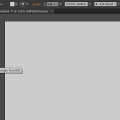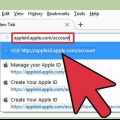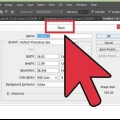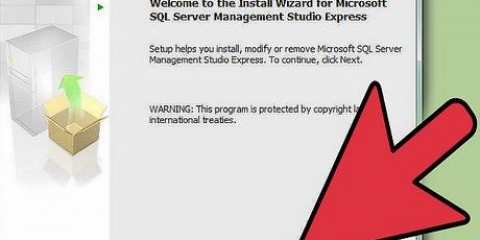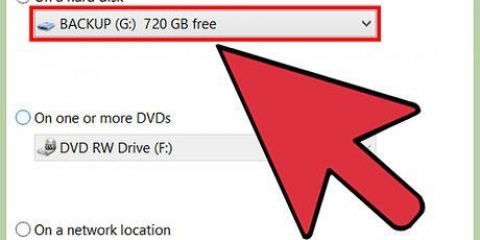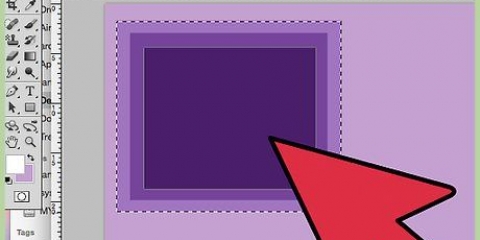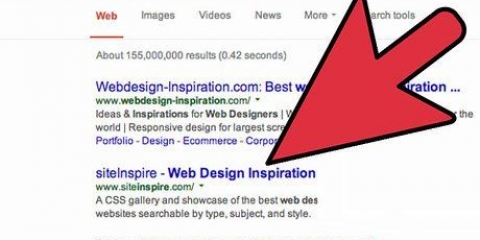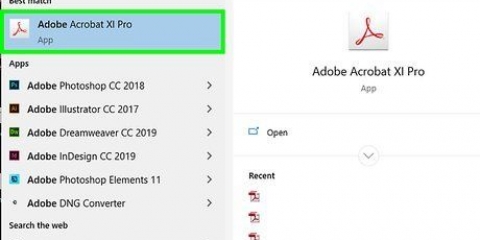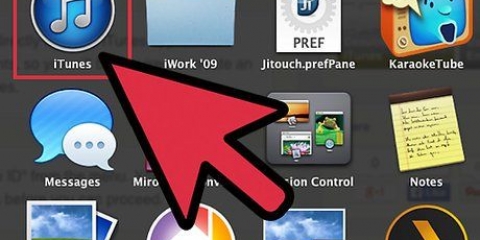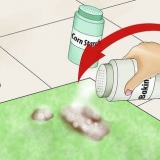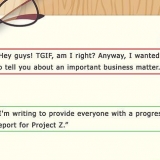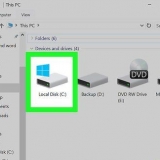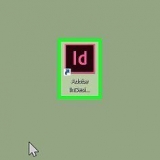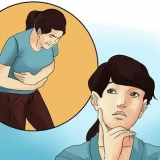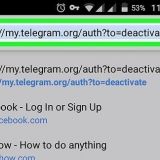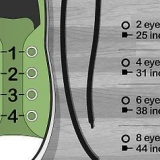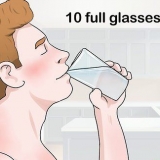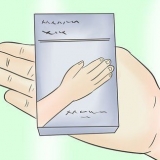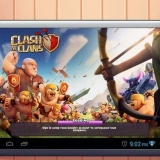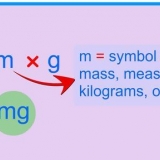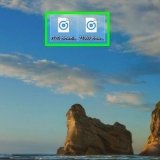Skapa snabbt en tabell i wordpad
WordPad är en gratis ordbehandlare och en del av Windows-installationen. Den har fler funktioner än Notepad, men den saknar fortfarande flera funktioner som du hittar i kompletta ordbehandlare, som Word. Om du vill lägga till en tabell i ett WordPad-dokument är dina alternativ begränsade. Du kan använda tangenterna `+` och `-` för att automatiskt skapa en enkel tabell. Du kan också infoga en tabell med hjälp av ett kalkylprogram. Excel är det mest populära här, men du kan också använda gratis OpenOffice eller LibreOffice.
Steg
Metod 1 av 3: Skapa en HTML-tabell

1. Starta ett nytt WordPad-dokument. Du kan använda WordPad för att skapa en HTML-tabell som kan öppnas och visas i vilken webbläsare som helst.

2. Lägg till taggarna för tabellerna. Det här är taggarna som kommer att omsluta tabellens kod.

3. Lägg till den första raden i din tabell. Detta kommer att vara rubrikraden i din tabell.

4. Lägg till tabellrubrikerna på första raden. Använd rubriktaggarna för att lägga till så många kolumner du vill.

5. Lägg till ytterligare en rad under rubrikerna. Nu när du har skapat kolumnrubrikerna kan du lägga till den första raden med data.

6. Fortsätt att lägga till rader. Du kan använda taggar för att fortsätta lägga till rader med data i din tabell. Se till att avsluta varje rad med en tagg.

7. Klicka på Arkiv och välj `Spara som`. Låter dig spara dokumentet som en HTML-fil. Detta bör vara i HTML-format så att du kan se tabellen när den laddas i en webbläsare.

8. Välj "Text" från menyn "Spara som". Låter dig ändra tillägget.

9. Ändra tillägget i slutet av filnamnet till.html. Ändrar storlek till HTML-format.

10. Spara filen. Du kan nu namnge filen och spara den som du vill. Se till att filen är en .html-förlängning har.

11. Öppna filen i en webbläsare. Dubbelklicka på den nya HTML-filen för att ladda den i din standardwebbläsare. Din tabell kommer att visas i webbläsarfönstret.
Metod 2 av 3: Använda ett kalkylprogram

1. Kontrollera om Excel eller OpenOffice är installerat. Vill du ha lite mer kontroll över tabellen kan du använda ett kalkylprogram. I huvudsak kommer du att infoga ett kalkylblad i ditt WordPad-dokument. Detta kräver en kalkylarksredigerare som är kompatibel med Wordpad. WordPad stöder Excel och OpenDocument-formaten.
- OpenOffice och LibreOffice är båda kostnadsfria kontorssviter som stöder OpenDocument-formatet. Titta på instruktioner för artiklar med detaljerade instruktioner om hur du installerar gratisprogrammet OpenOffice.

2. Klicka på knappen "Infoga objekt" i WordPad. I nyare versioner kan du hitta den i gruppen Infoga på fliken Hem. I äldre versioner av WordPad, klicka på menyalternativet "Infoga" och välj "Objekt".

3. Välj alternativet Arbetsblad. En lista med objekt som du kan infoga visas. Om du har Excel installerat kan du välja "Excel-arbetsblad". Om du har OpenOffice eller LibreOffice installerat kan du välja "OpenDocument Spreadsheet". Om du väljer ett av dessa objekt infogas ett tomt kalkylblad i ditt WordPad-dokument och ditt kalkylarksprogram öppnas i ett annat fönster.

4. Fyll i tabelldata i kalkylprogrammet. När du har infogat tabellen öppnas Excel eller din OpenDocument-kalkylarksredigerare. Allt du anger i cellerna i kalkylarksredigeraren kommer att visas i tabellen du infogade i ditt WordPad-dokument. Kontrollera varje cell och fyll i tabellen med viktig information.
Även om endast ett litet intervall av celler visas i WordPad, kommer intervallet att utökas om du lägger till data utanför det visade intervallet. Om tabellen är mindre än det ursprungliga intervallet, kommer tabellen att krympa till storleken på data.

5. Formatera texten. Du kan använda textformateringsverktygen i ditt kalkylprogram för att ändra utseendet på texten i cellerna. Du kan ändra teckensnitt, storlek, färg och betoning. Att formatera text i Excel eller något annat kalkylprogram är mycket likt att formatera text i en ordbehandlare. Ändringarna du gör i formateringen syns direkt i WordPad-tabellen.
Du kan skapa rubriker genom att feta innehållet på den första raden i kalkylprogrammet.

6. Ändra storleken på cellerna. Ändringar i storleken på raderna och kolumnerna i kalkylarksredigeraren återspeglas omedelbart i tabellen i ditt WordPad-dokument. Ändra storlek på cell för att göra data lätt att läsa.

7. Stäng kalkylarksredigeraren. Detta kommer att bekräfta data och se den ifyllda tabellen i WordPad.

8. Flytta och ändra storlek på tabellen. Du kan dra rutorna runt kanten på tabellen för att ändra storlek på den. Innehållet i bordet växer eller krymper för att passa den nya storleken. Du kan också klicka och dra tabellen till ditt dokument.

9. Dubbelklicka på tabellen för att redigera den. Detta öppnar kalkylarksredigeraren, där du kan redigera tabelldata. Om du ändrade storleken på tabellen kommer den att återställas till dess ursprungliga storlek när du redigerar den. Du måste ändra storlek på den igen efter redigering.
Metod 3 av 3: Använda tangentbordet (Windows 8 eller senare)

1. Ta reda på vilka versioner av WordPad detta fungerar för. Att skapa en tabell med tangentbordet stöds endast i Windows 8 eller senare versioner av WordPad. Om du har Windows 7 eller tidigare bör du prova någon av de andra metoderna som nämns i den här artikeln.

2. Placera markören där du vill att tabellen ska börja. Om du använder ett tangentbord för att automatiskt infoga tabeller, kommer tabellen att visas på raden där du för närvarande arbetar. Du kan starta en tabell var som helst i ditt dokument.

3. Gör den första raden. Användande + och - För att bestämma dimensionerna för den första raden av celler. Starta och stäng varje cell med a +, och använda - för att ange hur många tecken cellen är bred. Oroa dig inte för mycket om de faktiska måtten, för du kan justera det senare. Se nedan för ett exempel på en första rad:
+----------+-----+---------------+

4. Tryck .↵ Gå in för att göra den första raden. Tecknen konverteras i den första raden i din tabell, med +-tecken som gränserna för cellerna. Du kan börja skriva text i någon av cellerna. Cellernas storlek ändras automatiskt om textmängden är för mycket för att få plats.

5. Lägg till extra rader till den. Flytta markören till den bortre änden av den första raden så att den blinkar direkt på utsidan av tabellkanten. Tryck ↵ Enter för att skapa en andra rad för tabellen. Upprepa denna process för att fortsätta lägga till rader i tabellen.
när du är på flik ↹ tryck på den sista cellen, skapa en ny rad. Tryck igen flik ↹, sedan går du vidare till nästa tillgängliga cell och skapar en ny rad när du kommer till slutet av den sista raden i tabellen.

6. Ändra storlek på dina rader och kolumner. När du har lagt till några kolumner kan du använda musen för att ändra storlek på dem. Hitta gränsen du vill flytta, klicka och dra gränsen.

7. Lägg till innehåll. Nu när tabellen är skapad kan du lägga till information till den. Gå bara från cell till cell för att ange informationen du vill lägga till i tabellen. Du kan markera texten och formatera den som du vill.

8. Spara filen i Rich Text Format, som (.rtf) fil. Detta format säkerställer att din nya tabell sparas korrekt. Om du sparar detta som en textfil (.txt), kommer dess format att gå förlorat. Rich Text Format-filer kan öppnas i de flesta ordbehandlare.
Du kan också spara tabellen som ett OpenOffice XML-dokument (.docx), som du kan öppna i Word.
"Skapa snabbt en tabell i wordpad"
Оцените, пожалуйста статью